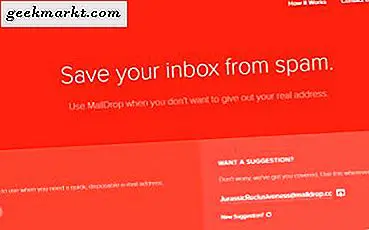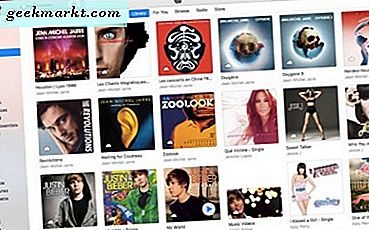Word og PDF er to av de mest populære dokumentformatene i den digitale verden! Selv da må du noen ganger konvertere Word-dokumenter til PDF-filer, som i utgangspunktet er akseptert overalt. Dette er når du trenger en Word to PDF Converter.
I vår forrige artikkel tok vi for oss noen av de beste gratis og betalte PDF-redaktører der ute. Og i dag snakker vi om de beste Word til PDF-omformerne for Mac.
Saken med Mac er at du kan stole på flere måter å konvertere en Word-fil til PDF. Du kan bruke innfødte alternativer, gratis programvare, online plattformer eller dedikerte konverteringsverktøy. For å forstå dette har vi laget en omfattende liste over de beste Word til PDF-omformerne for Mac. Noen av dem er ikke laget spesielt for Mac, men du kan få jobben gjort.
Hvis du har en ordfil i e-postvedlegget som du trenger å laste ned som en PDF, er det bare å åpne den i Google Chrome, trykke Cmd + P for å få frem utskriftsmenyen. Endre destinasjonen til Lagre den som PDF. Ikke en intuativ antagelse, men det fungerer.
Beste Word til PDF Converter for Mac
Det er bare en effektiv måte å konvertere Word til PDF på en Mac. Merkelappen innfødt betyr at du ikke trenger å installere eller bruke tredjepartsprogrammer. Alt skjer inne i Mac-maskinen, så lenge du har Word-filen klar.
# 1 Bruke forhåndsvisning - Gratis innfødte alternativer
Forhåndsvisning er standard macOS-appen for å åpne PDF, bilde og til og med andre dokumentfiler. Det viser seg at du også kan bruke den til å konvertere en Word-fil til PDF. Hvis du raskt vil konvertere en Word-fil til PDF, kan du stole på denne metoden.
For å bruke dette, må du åpne Word-filen ved hjelp av Preview. Du kan gjøre dette ved å velge Åpne med -> Forhåndsvisning fra hurtigmenyen. Nå kan du se Word-dokumentet på Forhåndsvisning. Du kan nå gå til Fil -> Eksporter som PDF. Bare velg destinasjonen og PDF-filen vil bli lagret.

Hvor det falt kort
Denne prosessen er ganske enkel, men kommer med noen ulemper.
Forhåndsvisning lar deg ikke konvertere Word-filer til PDF i bulk. Du må laste alle filene en etter en og gjøre konverteringen. Det skal også bemerkes at Preview ikke gir den beste visningen av Word-filen før konvertering. Du kan stole på denne metoden hvis du trenger den raskeste og enkleste Word til PDF-konvertering på Mac.
Det er noen få gratis Mac-programvare for å konvertere Word til PDF, vet du. Noen av disse er innebygd mens du kan laste ned andre. Vi har imidlertid valgt den beste macOS-programvaren for å gjøre denne jobben.
# 2 Microsoft Word for Mac - Gratis macOS-programvare
Dette forutsetter at du allerede har Microsoft Word installert på din Mac. Så hvis du har opprettet ett Word-dokument ved hjelp av MS Word, kan du konvertere filen til PDF ved hjelp av samme programvare. Sammenlignet med forhåndsvisning tilbyr den en mer sømløs arbeidsflyt, vet du.
For å gjøre dette må du åpne Word-filen ved hjelp av MS Word på din Mac. Nå, gå til Fil> Lagre som. Fra neste dialogboks kan du velge PDF fra de tilgjengelige alternativene. Du kan også velge ønsket kvalitet på PDF-dokument. Slå den Lagre -knappen og Word-filen konverteres til PDF.

Hvor det falt kort
Nok en gang kan du ikke konvertere Word-dokumenter i bulk. Denne metoden er ikke også mulig hvis du ikke har MS Word installert. Hvis du for eksempel nettopp har lastet ned et Word-dokument fra nettet, kan du ikke bruke dette alternativet mye.
Alternativ til MS Word på macOS
Vel, det er noen andre alternativer for å gjøre dette også. Du kan bruke følgende metoder hvis du vil ha den enkle Word til PDF-konverteringen.
- Du kan bruke Pages-appen som allerede er forhåndsinstallert på Mac - for å åpne Word-dokumentet og eksportere det til PDF. Det er et flott alternativ hvis du ikke har Word installert på enheten.
- TextEdit på Mac er også et flott alternativ. Du kan åpne Word-filen ved hjelp av TextEdit og velge Eksporter som PDF fra Fil-menyen. Dette alternativet gjengir imidlertid ikke formatering og skrifter riktig.
Disse metodene er gode når du trenger en mer sømløs arbeidsflyt. Det beste med MS Word og Pages er at du kan redigere dokumentet før du faktisk konverterer det.
# 3 Smallpdf.com - Gratis online Word til PDF-omformer
Smallpdf.com er en av de mest effektive måtene å konvertere en Word-fil til PDF og gjøre mange andre ting. Det er faktisk en komplett PDF-redigeringspakke som du har tilgang til online og ikke krever e-post, i motsetning til mange lignende tjenester.
Å bruke Smallpdf er enkelt nok. Du kan åpne nettstedet i en Mac-nettleser og dra og slippe Word-filen du vil konvertere. På få sekunder vil Smallpdf.com laste opp filen, konvertere og gi deg en lenke for nedlasting. Det lar deg til og med lagre PDF-filen på Google Drive eller Dropbox.

Hvor det falt kort
Online Word til PDF-omformere er flott. Men ikke alle vil laste opp konfidensielle filer til en annen server. Dette er en grunn til at du kanskje ikke liker dette alternativet. Dessuten trenger denne metoden en konstant internettforbindelse.
Alternativer
Selvfølgelig er Smallpdf.com ikke den eneste måten å konvertere et Word-dokument til PDF online. Du kan også bruke Google Disk for formålet. Du kan last opp filen til Google Disk, åpne den og velg ‘Last ned som PDFFra Fil-alternativet. Nok en gang vil dette at du skal laste opp til filer til en større fisk.
Så du kan stole på de elektroniske metodene hvis du konverterer noe som ikke er så konfidensielt. På den lyse siden trenger du ikke installere / laste ned noe.
# 4 Wondershare PDF Element - Betalt Word til PDF-omformere
Dette er det beste alternativet når du trenger mer kontroll over Word til PDF-konvertering. Det eneste poenget er at du må være klar til å betale for disse funksjonene. Ut av hundrevis av PDF-suiter der ute, har vi valgt de beste få.
Wondershare PDF Element er virkelig et av de beste valgene for å konvertere et Word-dokument til PDF. Det må bemerkes at verktøyet kan gjøre det enda bedre - fra redigering av PDF-filer til kryptering. Så det være seg noen form for kommentar eller full redigering, Wondershare PDFelement ville gjort jobben.
Les vår fullfør PDF Element gjennomgang her.

En annen større fordel er at du kan bruke Wondershare PDFelement for bulkhandlinger. Hvis du vil batch konvertere ord til pdf på Mac, det er det beste alternativet. Brukergrensesnittet ligner også en Office-suite, slik at du ikke har problemer med å passe inn.
Hvor det falt kort
Det kan ikke benektes at Wondershare PDFelement er et av de beste PDF-verktøyene, men at du må betale en heftig pris for dette verktøyet. Når det er sagt, kan du gjøre alle konverteringer og redigering lokalt.
Alternativer
Vel, det er mange andre alternativer også når du vil gjøre den samme jobben. For eksempel har vi Adobe Acrobat, hvor du må betale en heftig pris som abonnementsavgift. På den annen side, når det gjelder dedikerte verktøy, er fokuset mindre også. På den lyse siden får du en PDF Editing Suite når du prøver en av disse metodene. Hvis du gjør disse tingene som en del av en profesjonell, ville det være flott.
De beste måtene å konvertere en Word-fil til PDF?
Du har sett fire av de mest effektive måtene å konvertere dokumenter på Word til PDF, tror vi. Avhengig av dine krav og budsjett, kan du velge hvilken som helst av dem. For eksempel, hvis du bare trenger en enkel Word til PDF-omformer, vil vi anbefale å bruke det innebygde eksportalternativet i MS Word. På den annen side, hvis du er ute etter bulkhandlinger og flere kontroller, tror vi noe som PDFelement ville være fornuftig. Vi har ikke strandet ut løsningene slik at du har flere valg her.